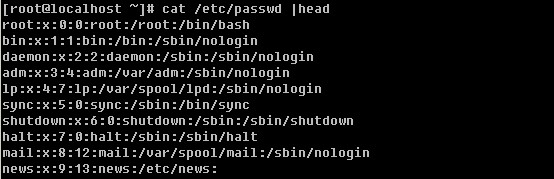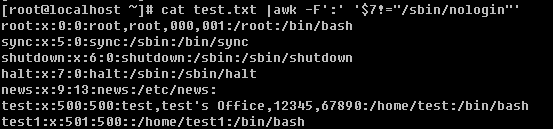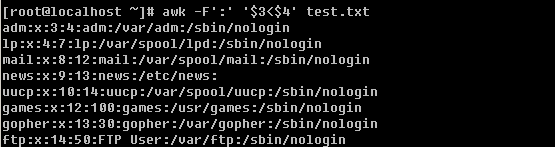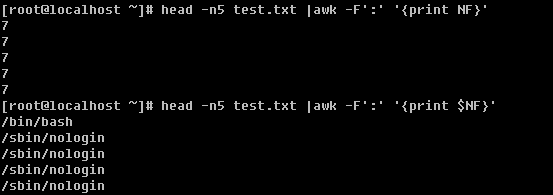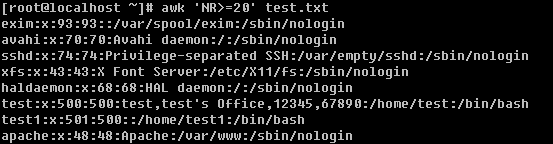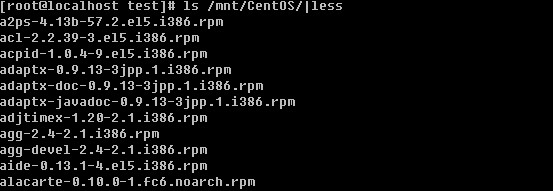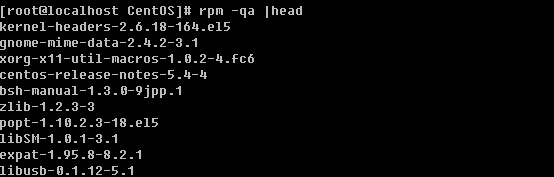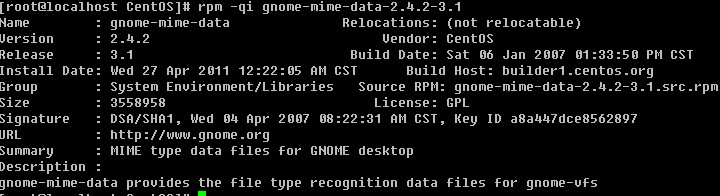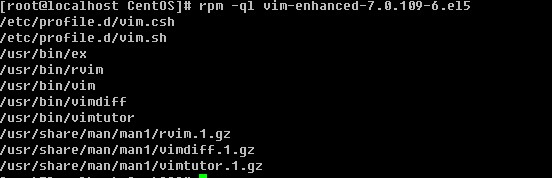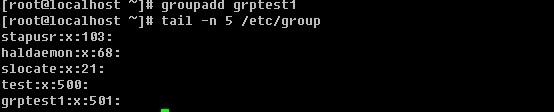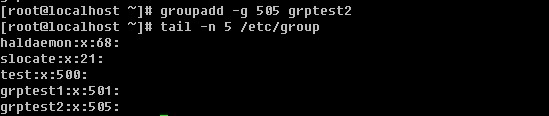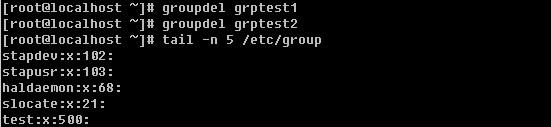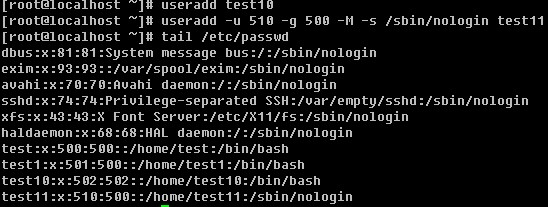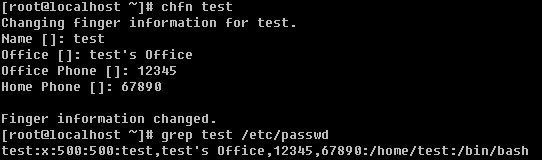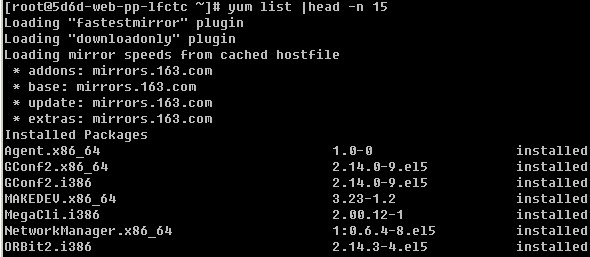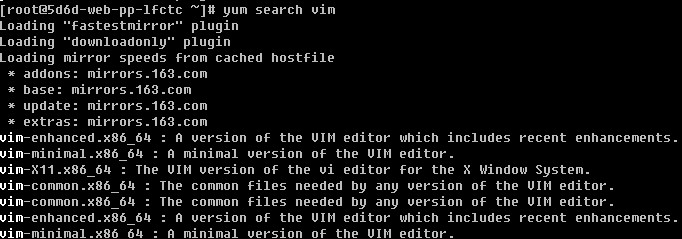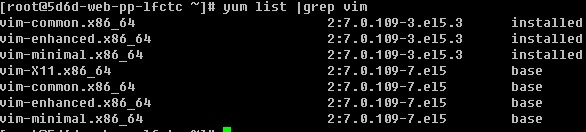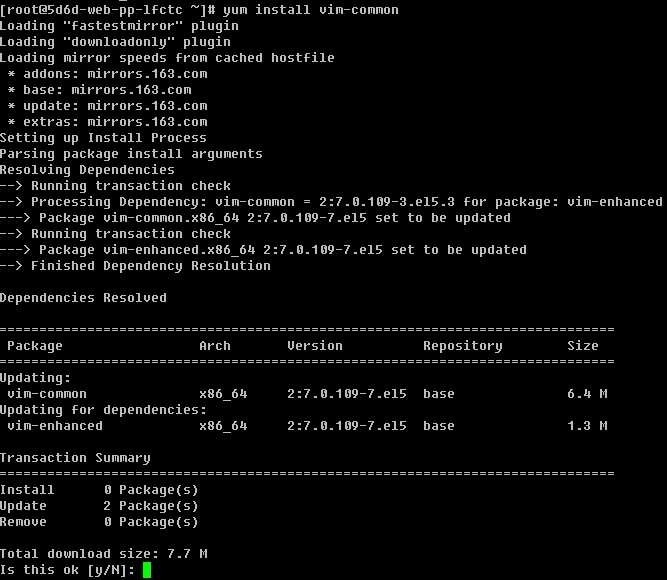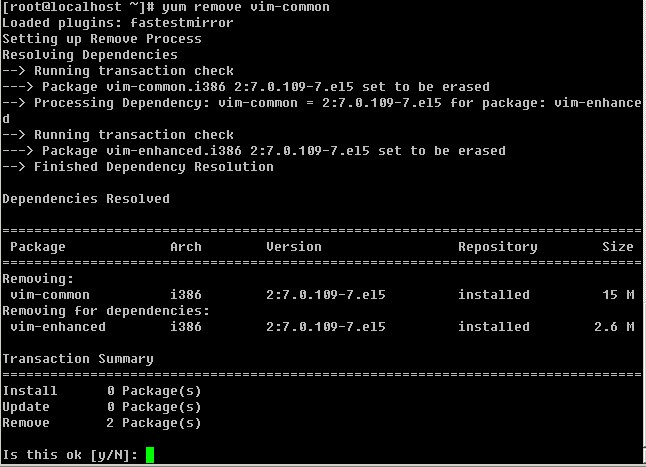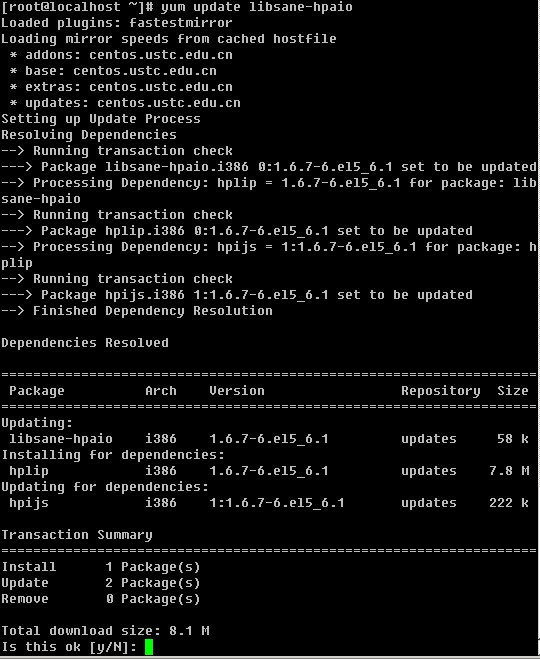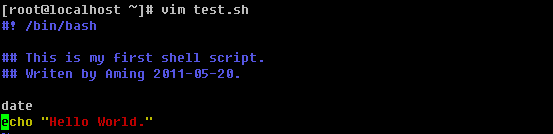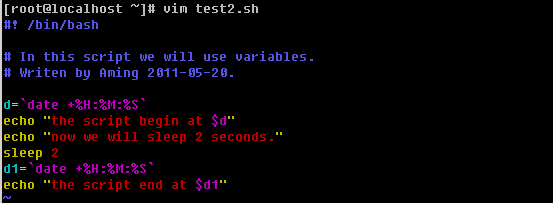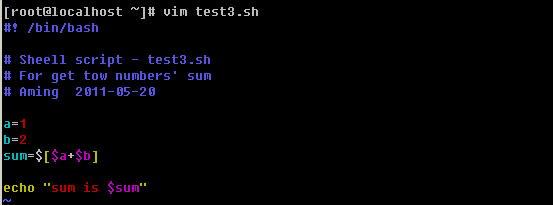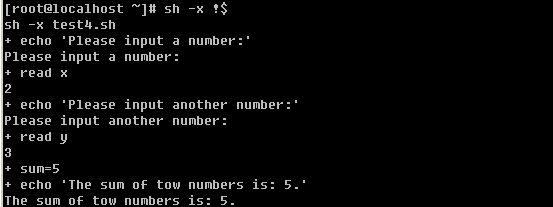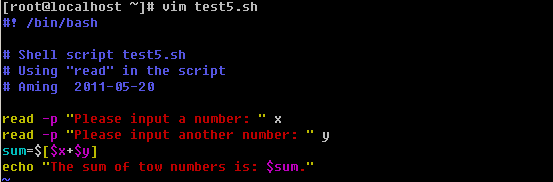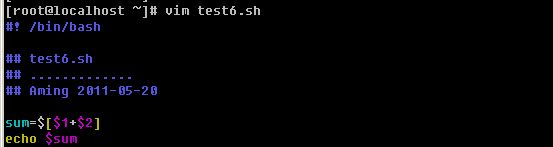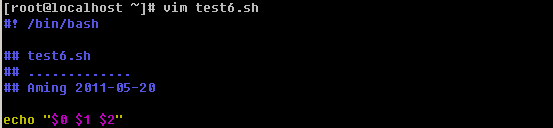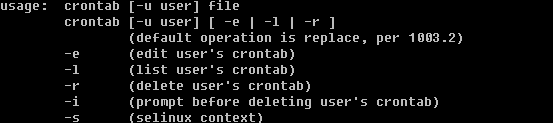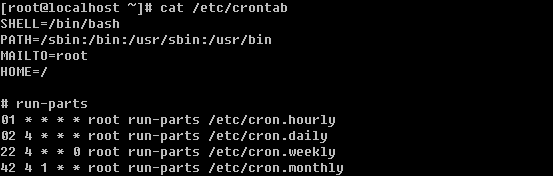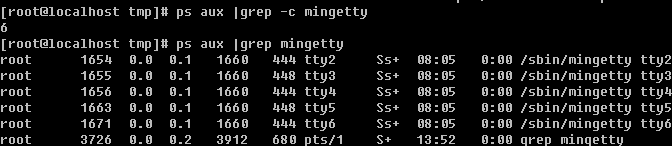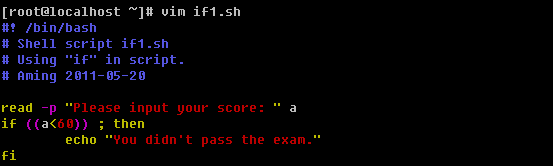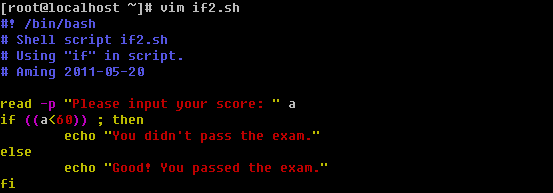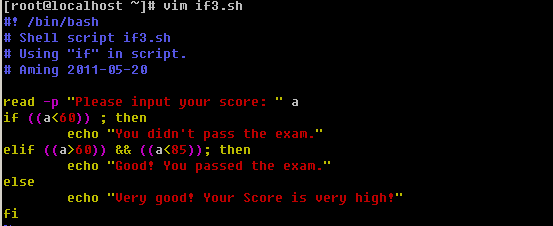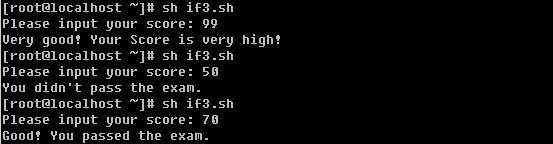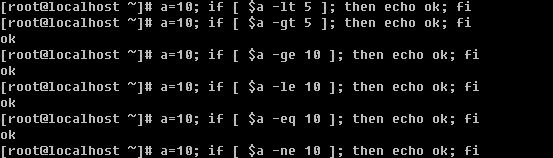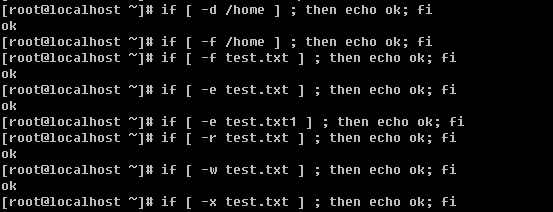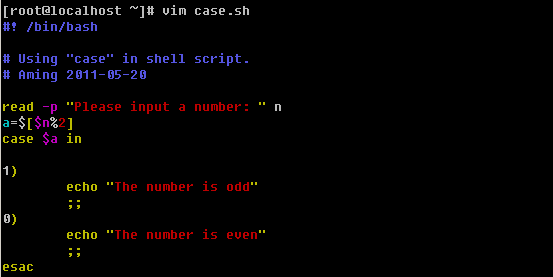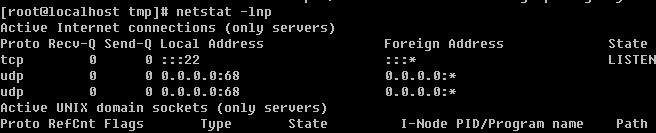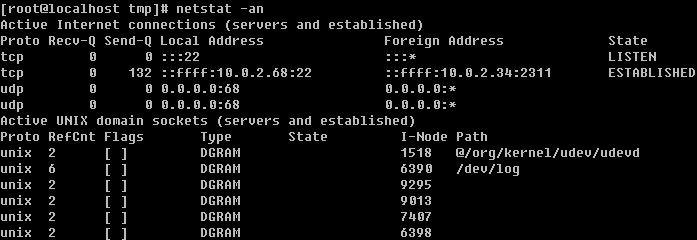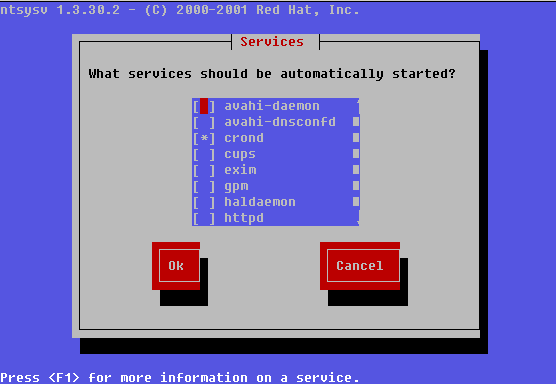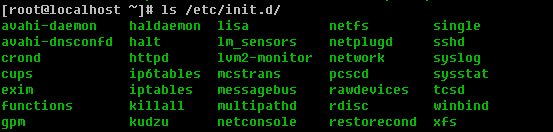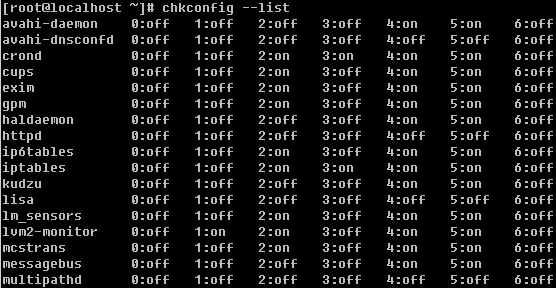这两个文件可以说是linux系统中最重要的文件之一。如果没有这两个文件或者这两个文件出问题,则你是无法正常登录linux系统的。
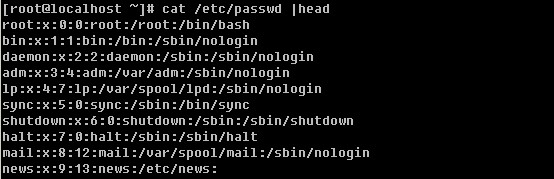 /etc/passwd由’:’分割成7个字段,每个字段的具体含义是:
1)用户名(如第一行中的root就是用户名),代表用户账号的字符串。用户名字符可以是大小写字母、数字、减号(不能出现在首位)、点以及下划线,其他字符不合法。虽然用户名中可以出现点,但不建议使用,尤其是首位为点时,另外减号也不建议使用,因为容易造成混淆。
2)存放的就是该账号的口令,为什么是’x’呢?早期的unix系统口令确实是存放在这里,但基于安全因素,后来就将其存放到/etc/shadow中了,在这里只用一个’x’代替。
3)这个数字代表用户标识号,也叫做uid。系统识别用户身份就是通过这个数字来的,0就是root,也就是说你可以修改test用户的uid为0,那么系统会认为root和test为同一个账户。通常uid的取值范围是0~65535,0是超级用户(root)的标识号,1~499由系统保留,作为管理账号,普通用户的标识号从500开始,如果我们自定义建立一个普通用户,你会看到该账户的标识号是大于或等于500的。
4)表示组标识号,也叫做gid。这个字段对应着/etc/group 中的一条记录,其实/etc/group和/etc/passwd基本上类似。
5)注释说明,该字段没有实际意义,通常记录该用户的一些属性,例如姓名、电话、地址等等。不过,当你使用finger的功能时就会显示这些信息的(稍后做介绍)。
6)用户的家目录,当用户登录时就处在这个目录下。root的家目录是/root,普通用户的家目录则为/home/username,这个字段是可以自定义的,比如你建立一个普通用户test1,要想让test1的家目录在/data目录下,只要修改/etc/passwd文件中test1那行中的该字段为/data即可。
7)shell,用户登录后要启动一个进程,用来将用户下达的指令传给内核,这就是shell。Linux的shell有很多种sh, csh, ksh, tcsh, bash等,而Redhat/CentOS的shell就是bash。查看/etc/passwd文件,该字段中除了/bin/bash外还有/sbin/nologin比较多,它表示不允许该账号登录。如果你想建立一个账号不让他登录,那么就可以把该字段改成/sbin/nologin,默认是/bin/bash。
/etc/passwd由’:’分割成7个字段,每个字段的具体含义是:
1)用户名(如第一行中的root就是用户名),代表用户账号的字符串。用户名字符可以是大小写字母、数字、减号(不能出现在首位)、点以及下划线,其他字符不合法。虽然用户名中可以出现点,但不建议使用,尤其是首位为点时,另外减号也不建议使用,因为容易造成混淆。
2)存放的就是该账号的口令,为什么是’x’呢?早期的unix系统口令确实是存放在这里,但基于安全因素,后来就将其存放到/etc/shadow中了,在这里只用一个’x’代替。
3)这个数字代表用户标识号,也叫做uid。系统识别用户身份就是通过这个数字来的,0就是root,也就是说你可以修改test用户的uid为0,那么系统会认为root和test为同一个账户。通常uid的取值范围是0~65535,0是超级用户(root)的标识号,1~499由系统保留,作为管理账号,普通用户的标识号从500开始,如果我们自定义建立一个普通用户,你会看到该账户的标识号是大于或等于500的。
4)表示组标识号,也叫做gid。这个字段对应着/etc/group 中的一条记录,其实/etc/group和/etc/passwd基本上类似。
5)注释说明,该字段没有实际意义,通常记录该用户的一些属性,例如姓名、电话、地址等等。不过,当你使用finger的功能时就会显示这些信息的(稍后做介绍)。
6)用户的家目录,当用户登录时就处在这个目录下。root的家目录是/root,普通用户的家目录则为/home/username,这个字段是可以自定义的,比如你建立一个普通用户test1,要想让test1的家目录在/data目录下,只要修改/etc/passwd文件中test1那行中的该字段为/data即可。
7)shell,用户登录后要启动一个进程,用来将用户下达的指令传给内核,这就是shell。Linux的shell有很多种sh, csh, ksh, tcsh, bash等,而Redhat/CentOS的shell就是bash。查看/etc/passwd文件,该字段中除了/bin/bash外还有/sbin/nologin比较多,它表示不允许该账号登录。如果你想建立一个账号不让他登录,那么就可以把该字段改成/sbin/nologin,默认是/bin/bash。
 再来看看/etc/shadow这个文件,和/etc/passwd类似,用”:”分割成9个字段。
1)用户名,跟/etc/passwd对应。
2)用户密码,这个才是该账号的真正的密码,不过这个密码已经加密过了,但是有些黑客还是能够解密的。所以为了安全,该文件属性设置为600,只允许root读写。
3)上次更改密码的日期,这个数字是这样计算得来的,距离1970年1月1日到上次更改密码的日期,例如上次更改密码的日期为2012年1月1日,则这个值就是365*(2012-1970)+1=15331。
4)要过多少天才可以更改密码,默认是0,即不限制。
5)密码多少天后到期。即在多少天内必须更改密码,例如这里设置成30,则30天内必须更改一次密码,否则将不能登录系统,默认是99999,可以理解为永远不需要改。
6)密码到期前的警告期限,若这个值设置成7,则表示当7天后密码过期时,系统就发出警告告诉用户,提醒用户他的密码将在7天后到期。
7)账号失效期限。你可以这样理解,如果设置这个值为3,则表示:密码已经到期,然而用户并没有在到期前修改密码,那么再过3天,则这个账号就失效了,即锁定了。
8)账号的生命周期,跟第三段一样,是按距离1970年1月1日多少天算的。它表示的含义是,账号在这个日期前可以使用,到期后账号作废。
9)作为保留用的,没有什么意义。
再来看看/etc/shadow这个文件,和/etc/passwd类似,用”:”分割成9个字段。
1)用户名,跟/etc/passwd对应。
2)用户密码,这个才是该账号的真正的密码,不过这个密码已经加密过了,但是有些黑客还是能够解密的。所以为了安全,该文件属性设置为600,只允许root读写。
3)上次更改密码的日期,这个数字是这样计算得来的,距离1970年1月1日到上次更改密码的日期,例如上次更改密码的日期为2012年1月1日,则这个值就是365*(2012-1970)+1=15331。
4)要过多少天才可以更改密码,默认是0,即不限制。
5)密码多少天后到期。即在多少天内必须更改密码,例如这里设置成30,则30天内必须更改一次密码,否则将不能登录系统,默认是99999,可以理解为永远不需要改。
6)密码到期前的警告期限,若这个值设置成7,则表示当7天后密码过期时,系统就发出警告告诉用户,提醒用户他的密码将在7天后到期。
7)账号失效期限。你可以这样理解,如果设置这个值为3,则表示:密码已经到期,然而用户并没有在到期前修改密码,那么再过3天,则这个账号就失效了,即锁定了。
8)账号的生命周期,跟第三段一样,是按距离1970年1月1日多少天算的。它表示的含义是,账号在这个日期前可以使用,到期后账号作废。
9)作为保留用的,没有什么意义。
在windows下我们接触最多的压缩文件就是.rar格式的了。但在linux下这样的格式是不能识别的,它有自己所特有的压缩工具。但有一种文件在windows和linux下都能使用那就是.zip格式的文件了。压缩的好处不用笔者介绍相信你也晓得吧,它不仅能节省磁盘空间而且在传输的时候还能节省网络带宽呢。
在linux下最常见的压缩文件通常都是以.tar.gz 为结尾的,除此之外还有.tar, .gz, .bz2, .zip等等。以前也介绍过linux系统中的后缀名其实要不要无所谓,但是对于压缩文件来讲必须要带上。这是为了判断压缩文件是由哪种压缩工具所压缩,而后才能去正确的解压缩这个文件。以下介绍常见的后缀名所对应的压缩工具。
.gz gzip 压缩工具压缩的文件
.bz2 bzip2 压缩工具压缩的文件
.tar tar 打包程序打包的文件(tar并没有压缩功能,只是把一个目录合并成一个文件)
.tar.gz 可以理解为先用tar打包,然后再gzip压缩
.tar.bz2 同上,先用tar打包,然后再bzip2压缩
上面也提到了awk和sed一样是流式编辑器,它也是针对文档中的行来操作的,一行一行的去执行。awk比sed更加强大,它能做到sed能做到的,同样也能做到sed不能做到的。awk工具其实是很复杂的,有专门的书籍来介绍它的应用,但是笔者认为学那么复杂没有必要,只要能处理日常管理工作中的问题即可。何必让自己的脑袋装那么东西来为难自己?毕竟用的也不多,即使现在教会了你很多,你也学会了,如果很久不用肯定就忘记了。鉴于此,笔者仅介绍比较常见的awk应用,如果你感兴趣的话,再去深入研究吧。
a. 截取文档中的某个段

解释一下,-F 选项的作用是指定分隔符,如果不加-F指定,则以空格或者tab为分隔符。

Print为打印的动作,用来打印出某个字段。$1为第一个字段,$2为第二个字段,依次类推,有一个特殊的那就是$0,它表示整行。

注意awk的格式,-F后紧跟单引号,然后里面为分隔符,print的动作要用’{ }’括起来,否则会报错。print还可以打印自定义的内容,但是自定义的内容要用双引号括起来。

b. 匹配字符或字符串

跟sed很类似吧,不过还有比sed更强大的匹配。

可以让某个段去匹配,这里的’~’就是匹配的意思,继续往下看

awk还可以多次匹配,如上例中匹配完root,再匹配test,它还可以只打印所匹配的段。

不过这样没有啥意义,笔者只是为了说明awk确实比sed强大。
d. 条件操作符

awk中是可以用逻辑符号判断的,比如’==’就是等于,也可以理解为“精确匹配”。另外也有’>’, ‘>=’, ‘<’, ‘<=’, ‘!=’ 等等,值得注意的是,即使$3为数字,awk也不会把它当数字看待,它会认为是一个字符。所以不要妄图去拿$3当数字去和数字做比较。

这样是得不到我们想要的效果的。这里只是字符与字符之间的比较,’6’是>’500’的。
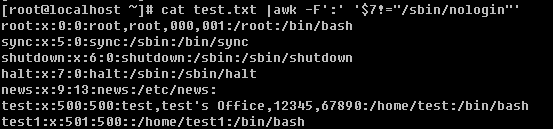
上例中用的是’!=’ 即不匹配。
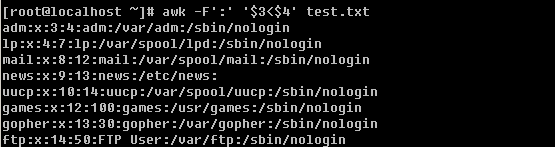
另外还可以使用”&&” 和 “||”表示“并且”和“或者”的意思。

也可以是或者的关系

d. awk的内置变量
常用的变量有:
NF :用分隔符分隔后一共有多少段;
NR :行数
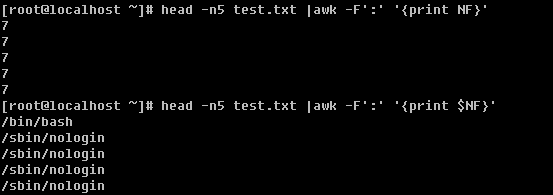
上例中,打印总共的段数以及最后一段的值。
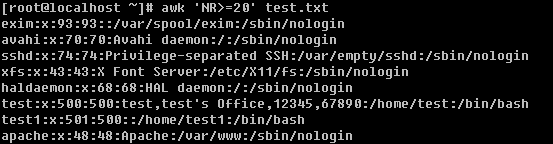
可以使用NR作为条件,来打印出指定的行。

e. awk中的数学运算

awk比较强的地方,还在于能把某个段改成指定的字符串,下面还有更强的呢!

当然还可以计算某个段的总和。
 这里的END要注意一下,表示所有的行都已经执行,这是awk特有的语法,其实awk连同sed都可以写成一个脚本文件,而且有他们特有的语法,在awk中使用if判断、for循环都是可以的,只是笔者认为日常管理工作中没有必要使用那么复杂的语句而已。
这里的END要注意一下,表示所有的行都已经执行,这是awk特有的语法,其实awk连同sed都可以写成一个脚本文件,而且有他们特有的语法,在awk中使用if判断、for循环都是可以的,只是笔者认为日常管理工作中没有必要使用那么复杂的语句而已。

注意这里’( )’的使用。
基本上,正则表达的内容就这些了。但是笔者要提醒你一下,笔者介绍的这些仅仅是最基本的东西,并没有提啊深入的去讲sed和awk,但是完全可以满足日常工作的需要,有时候也许你会碰到比较复杂的需求,如果真遇到了就去请教一下google吧。下面出几道关于awk的练习题,希望你要认真完成。
1. 用awk 打印整个test.txt (以下操作都是用awk工具实现,针对test.txt);
2. 查找所有包含’bash’的行;
3. 用’:’作为分隔符,查找第三段等于0的行;
4. 用’:’作为分隔符,查找第一段为’root’的行,并把该段的’root’换成’toor’(可以连同sed一起使用);
5. 用’:’作为分隔符,打印最后一段;
6. 打印行数大于20的所有行;
7. 用’:’作为分隔符,打印所有第三段小于第四段的行;
8. 用’:’作为分隔符,打印第一段以及最后一段,并且中间用’@’连接
(例如,第一行应该是这样的形式 “root@/bin/bash”;
9. 用’:’作为分隔符,把整个文档的第四段相加,求和;
下面给出答案:
1. awk '{print $0}' test.txt
2. awk '/bash/' test.txt
3. awk -F':' '$3=="0"' test.txt
4. awk -F':' '$1=="root"' test.txt |sed 's/root/toor/'
5. awk -F':' '{print $NF}' test.txt
6. awk -F':' 'NR>20' test.txt
7. awk -F':' '$3<$4' test.txt
8. awk -F':' '{print $1"@"$NF}' test.txt
9. awk -F':' '{(sum+=$4)}; END {print sum}' test.txt
RPM是”Redhat Package Manager”的缩写,根据名字也能猜到这是Redhat公司开发出来的。RPM 是以一种数据库记录的方式来将你所需要的套件安装到你的Linux 主机的一套管理程序。也就是说,你的linux系统中存在着一个关于RPM的数据库,它记录了安装的包以及包与包之间依赖相关性。RPM包是预先在linux机器上编译好并打包好的文件,安装起来非常快捷。但是也有一些缺点,比如安装的环境必须与编译时的环境一致或者相当;包与包之间存在着相互依赖的情况;卸载包时需要先把依赖的包卸载掉,如果依赖的包是系统所必须的,那就不能卸载这个包,否则会造成系统崩溃。
如果你的光驱中还有系统安装盘的话,你可以通过”mount /dev/cdrom /mnt”命令把光驱挂载到/mnt目录下,那么你会在/mnt/CentOS目录下看到很多.rpm的文件,这就是RPM包了。
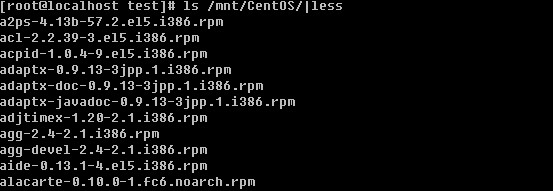
每一个rpm包的名称都由”-“和”.”分成了若干部分。就拿 a2ps-4.13b-57.2.el5.i386.rpm 这个包来解释一下,a2ps 为包名;4.13b则为版本信息;57.2.el5为发布版本号;i386为运行平台。其中运行平台常见的有i386, i586, i686, x86_64 ,需要你注意的是cpu目前是分32位和64位的,i386,i586和i686都为32位平台,x86_64则代表为64位的平台。另外有些rpm包并没有写具体的平台而是noarch,这代表这个rpm包没有硬件平台限制。例如 alacarte-0.10.0-1.fc6.noarch.rpm 。下面介绍一下rpm常用的命令。
1)安装一个rpm包

-i :安装的意思
-v :可视化
-h :显示安装进度
另外在安装一个rpm包时常用的附带参数有:
--force 强制安装,即使覆盖属于其他包的文件也要安装
--nodeps 当要安装的rpm包依赖其他包时,即使其他包没有安装,也要安装这个包
2)升级一个rpm包
rpm -Uvh filename -U :即升级的意思
3)卸载一个rpm包
rpm -e filename 这里的filename是通过rpm的查询功能所查询到的,稍后会作介绍。

卸载时后边跟的filename和安装时的是有区别的。上面命令提到的 “|”在linux系统中用的非常多也非常有用,它是一个管道符,用来把前面运行的结果传递给后面的命令。以后会做详细介绍,而后出现的grep命令则是用来过滤某个关键词的工具,在后续章节中会做详细介绍。
4)查询一个包是否安装
rpm -q rpm包名(这里的包名,是不带有平台信息以及后缀名的)

如果加上了平台信息以及后缀名反而不能查出来。你还可以查询当前系统中所安装的所有rpm包。
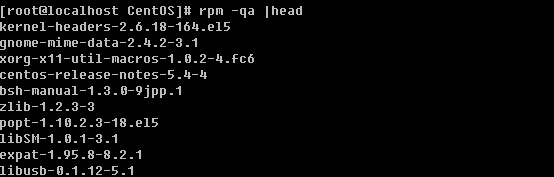
因为太多,所以笔者列出前十个。
5)得到一个rpm包的相关信息
rpm -qi 包名
(同样不需要加平台信息与后缀名)
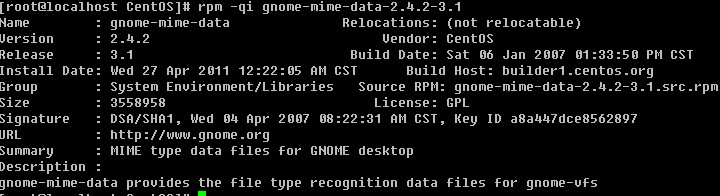
6)列出一个rpm包安装的文件
rpm -ql 包名
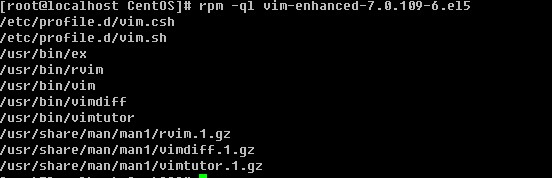
通过上面的命令可以看出vim是通过安装vim-enhanced-7.0.109-6.el5这个rpm包得来的。那么反过来如何通过一个文件去查找是由安装哪个rpm包得来的?
7)列出某一个文件属于哪个rpm包
rpm -qf 文件的绝对路径

前面讲过如何查找一个文件(可执行命令)的绝对路径

所以你也可以把这两条命令连起来写

看到了吗,which vim 这条命令是由两个反引号引起来的,这代表引用反引号里面的命令所产生的结果。关于rpm工具的使用还有很多内容,笔者就不一一列举了,只要你掌握上面这些内容,完全够你平时工作用的了。
a. 新增一个组 groupadd [-g GID] groupname
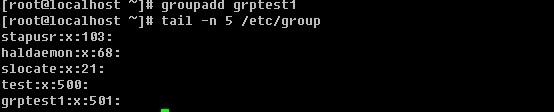 不加-g 则按照系统默认的gid创建组,跟用户一样,gid也是从500开始的
不加-g 则按照系统默认的gid创建组,跟用户一样,gid也是从500开始的
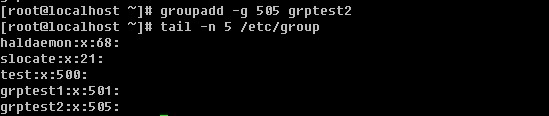 -g选项可以自定义gid
b. 删除组 gropudel groupname
-g选项可以自定义gid
b. 删除组 gropudel groupname
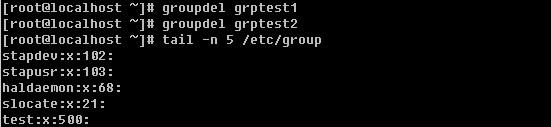 没有特殊选项。
c. 增加用户 useradd [-u UID] [-g GID] [-d HOME] [-M] [-s]
-u 自定义UID
-g 使其属于已经存在的某个GID
-d 自定义用户的家目录
-M 不建立家目录
-s 自定义shell
没有特殊选项。
c. 增加用户 useradd [-u UID] [-g GID] [-d HOME] [-M] [-s]
-u 自定义UID
-g 使其属于已经存在的某个GID
-d 自定义用户的家目录
-M 不建立家目录
-s 自定义shell
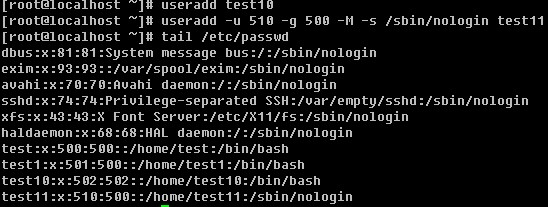 你会发现,创建test11时,加上了-M选项后,在/etc/passwd文件中test11那行的第六字段依然有/home/test11,可是ls查看该目录时,会提示该目录不存在。
你会发现,创建test11时,加上了-M选项后,在/etc/passwd文件中test11那行的第六字段依然有/home/test11,可是ls查看该目录时,会提示该目录不存在。
 -M选项的作用就是不创建用户的家目录。
-d. 删除用户 userdel [-r] username
-M选项的作用就是不创建用户的家目录。
-d. 删除用户 userdel [-r] username
 -r 选项的作用是删除用户时,连同用户的家目录一起删除。
-r 选项的作用是删除用户时,连同用户的家目录一起删除。
终于到shell 脚本这章了,在以前笔者卖了好多关子说shell脚本怎么怎么重要,确实shell脚本在linux系统管理员的运维工作中非常非常重要。下面笔者就带你正式进入shell脚本的世界吧。
到现在为止,你明白什么是shell脚本吗?如果明白最好了,不明白也没有关系,相信随着学习的深入你就会越来越了解到底什么是shell脚本。首先它是一个脚本,并不能作为正式的编程语言。因为是跑在linux的shell中,所以叫shell脚本。说白了,shell脚本就是一些命令的集合。举个例子,我想实现这样的操作:1)进入到/tmp/目录;2)列出当前目录中所有的文件名;3)把所有当前的文件拷贝到/root/目录下;4)删除当前目录下所有的文件。简单的4步在shell窗口中需要你敲4次命令,按4次回车。这样是不是很麻烦?当然这4步操作非常简单,如果是更加复杂的命令设置需要几十次操作呢?那样的话一次一次敲键盘会很麻烦。所以不妨把所有的操作都记录到一个文档中,然后去调用文档中的命令,这样一步操作就可以完成。其实这个文档呢就是shell脚本了,只是这个shell脚本有它特殊的格式。
Shell脚本能帮助我们很方便的去管理服务器,因为我们可以指定一个任务计划定时去执行某一个shell脚本实现我们想要需求。这对于linux系统管理员来说是一件非常值得自豪的事情。现在的139邮箱很好用,发邮件的同时还可以发一条邮件通知的短信给用户,利用这点,我们就可以在我们的linux服务器上部署监控的shell脚本,比如网卡流量有异常了或者服务器web服务器停止了就可以发一封邮件给管理员,同时发送给管理员一个报警短信这样可以让我们及时的知道服务器出问题了。
有一个问题需要约定一下,凡是自定义的脚本建议放到/usr/local/sbin/目录下,这样做的目的是,一来可以更好的管理文档;二来以后接管你的管理员都知道自定义脚本放在哪里,方便维护。
前面内容中提到了findger,即在/etc/passwd文件中的第5个字段中所显示的信息,那么如何去设定这个信息呢?
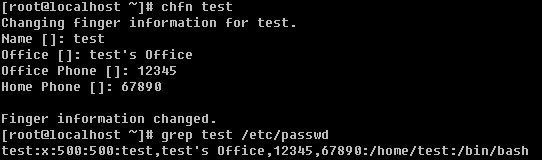 就是chfn这个命令了。修改完后,就会在/etc/passwd文件中的test的那一行第五个字段中看到相关信息了,默认是空的。
就是chfn这个命令了。修改完后,就会在/etc/passwd文件中的test的那一行第五个字段中看到相关信息了,默认是空的。
介绍完rpm工具后,还需要你掌握最常用的yum工具,这个工具比rpm工具好用多了,当然前提是你使用的linux系统是支持yum的。yum最大的优势在于可以联网去下载所需要的rpm包,然后自动安装,在这个工程中如果要安装的rpm包有依赖关系,yum会帮你解决掉这些依赖关系依次安装所有rpm包。下面笔者介绍常用的yum 命令。
1)
列出所有可用的rpm包 “yum list “
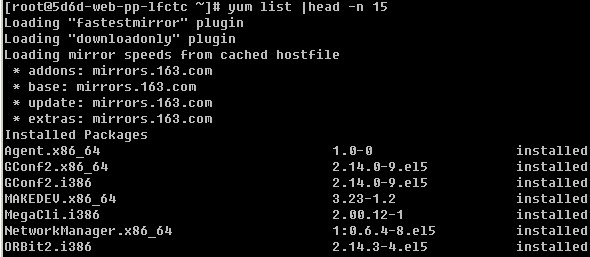
限于篇幅,笔者只列举出来前7个包信息。从上例中可以看到有”mirrors.163.com”信息出现,这是在告诉用户,它是从mirrors.163.com这里下载到的rpm包资源。如果你使用的是CentOS则你可以从/etc/yum.repos.d/CentOS-Base.repo这个文件下看到相关的配置信息。从上面的例子中你还可以看到最左侧是rpm包名字,中间是版本信息,最右侧是安装信息,如果安装了就显示installed,未安装则显示base或者extras,如果是该rpm包已安装但需要升级则显示updates。
2)搜索一个rpm包 “yum search [相关关键词]”
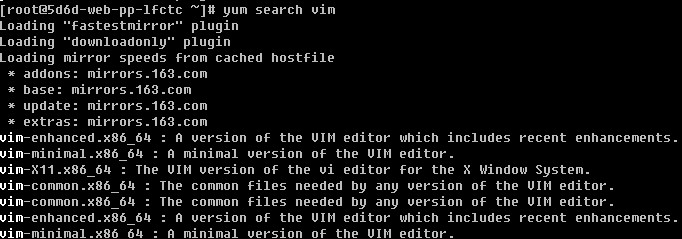
除了这样搜索外,笔者常用的是利用grep来过滤
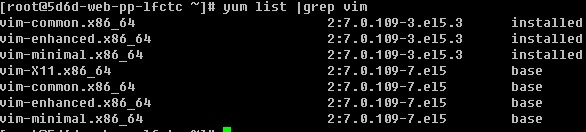
相信你也会喜欢用后者吧,这样看起来简明的多。
3)安装一个rpm包 “yum install [-y] [rpm包名]”
如果不加-y选项,则会以与用户交互的方式安装,首先是列出需要安装的rpm包信息,然后会问用户是否需要安装,输入y则安装,输入n则不安装。而笔者嫌这样太麻烦,所以直接加上-y选项,这样就省略掉了问用户是否安装的那一步。
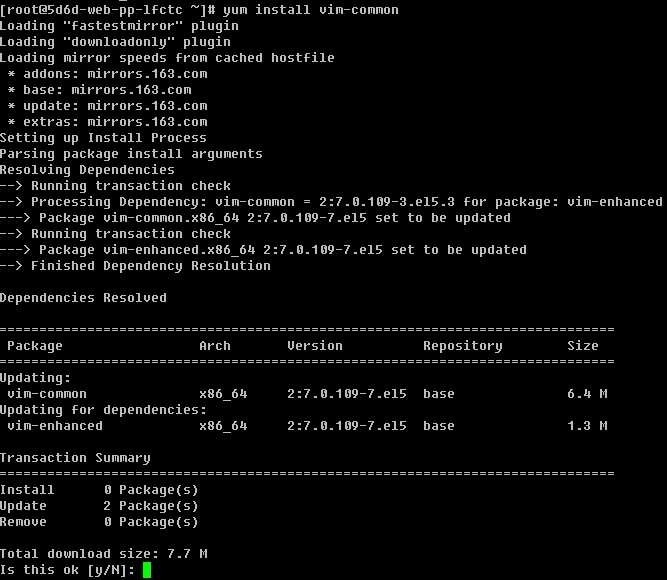
4)卸载一个rpm包 “yum remove [-y] [rpm包名]”
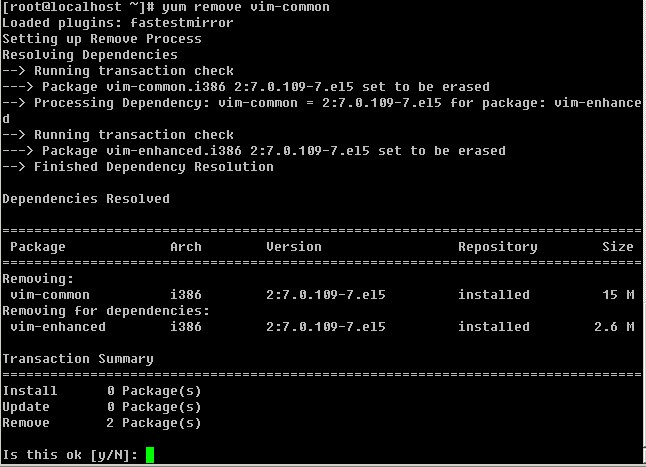
卸载和安装一样,你也可以直接加上-y选项来省略掉和用户交互的步骤。在这里笔者要提醒你一下,卸载某个rpm包一定要看清楚了,不要连其他重要的rpm包一起卸载了,以免影响正常的业务。
4)升级一个rpm包 “yum update [-y] [rpm包]”
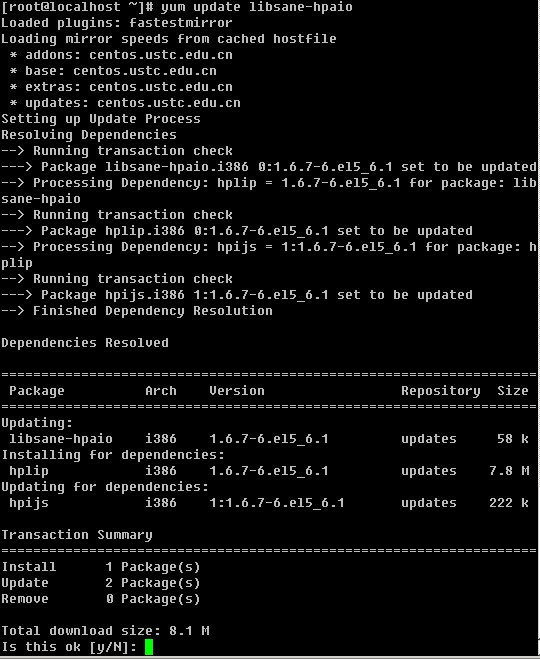
以上介绍了如何使用yum搜索、安装、卸载以及升级一个rpm包,如果你掌握了这些那么你就已经可以解决日常工作中遇到的与rpm包相关问题了。当然yum工具还有好多其他好用的命令,笔者不在列举出来,如果你感兴趣就去man一下吧。
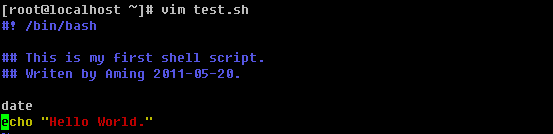
Shell脚本通常都是以.sh 为后缀名的,这个并不是说不带.sh这个脚本就不能执行,只是大家的一个习惯而已。所以,以后你发现了.sh为后缀的文件那么它一定会是一个shell脚本了。test.sh中第一行一定是 “#! /bin/bash” 它代表的意思是,该文件使用的是bash语法。如果不设置该行,那么你的shell脚本就不能被执行。’#’表示注释,在前面讲过的。后面跟一些该脚本的相关注释内容以及作者和创建日期或者版本等等。当然这些注释并非必须的,如果你懒的很,可以省略掉,但是笔者不建议省略。因为随着你工作时间的增加,你写的shell脚本也会越来越多,如果有一天你回头查看你写的某个脚本时,很有可能忘记该脚本是用来干什么的以及什么时候写的。所以写上注释是有必要的。另外系统管理员并非你一个,如果是其他管理员查看你的脚本,他看不懂岂不是很郁闷。该脚本再往下面则为要运行的命令了。

Shell脚本的执行很简单,直接”sh filename “ 即可,另外你还可以这样执行

默认我们用vim编辑的文档是不带有执行权限的,所以需要加一个执行权限,那样就可以直接使用’./filename’ 执行这个脚本了。另外使用sh命令去执行一个shell脚本的时候是可以加-x选项来查看这个脚本执行过程的,这样有利于我们调试这个脚本哪里出了问题。

该shell脚本中用到了’date’这个命令,它的作用就是用来打印当前系统的时间。其实在shell脚本中date使用率非常高。有几个选项笔者常常在shell脚本中用到:

%Y表示年,%m表示月,%d表示日期,%H表示小时,%M表示分钟,%S表示秒

注意%y和%Y的区别。

-d 选项也是经常要用到的,它可以打印n天前或者n天后的日期,当然也可以打印n个月/年前或者后的日期。

另外星期几也是常用的

在shell脚本中使用变量显得我们的脚本更加专业更像是一门语言,开个玩笑,变量的作用当然不是为了专业。如果你写了一个长达1000行的shell脚本,并且脚本中出现了某一个命令或者路径几百次。突然你觉得路径不对想换一下,那岂不是要更改几百次?你固然可以使用批量替换的命令,但是也是很麻烦,并且脚本显得臃肿了很多。变量的作用就是用来解决这个问题的。
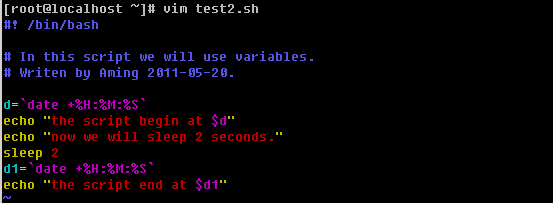
在test2.sh中使用到了反引号,你是否还记得它的作用?’d’和’d1’在脚本中作为变量出现,定义变量的格式为 “变量名=变量的值”。当在脚本中引用变量时需要加上’$’符号,这跟前面讲的在shell中自定义变量是一致的。下面看看脚本执行结果吧。

下面我们用shell计算两个数的和。
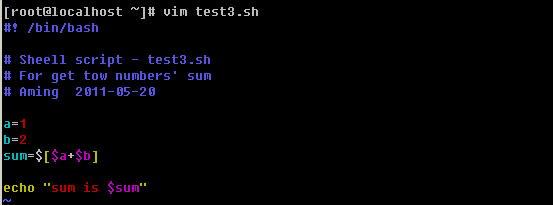
数学计算要用’[ ]’括起来并且外头要带一个’$’。脚本结果为:

Shell脚本还可以和用户交互。

这就用到了read命令了,它可以从标准输入获得变量的值,后跟变量名。”read x”表示x变量的值需要用户通过键盘输入得到。脚本执行过程如下:

我们不妨加上-x选项再来看看这个执行过程:
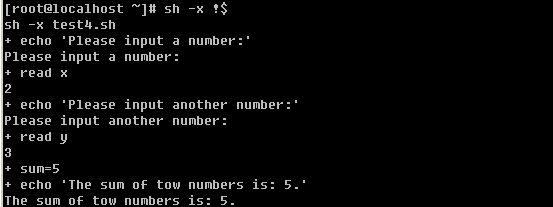
在test4.sh中还有更加简洁的方式。
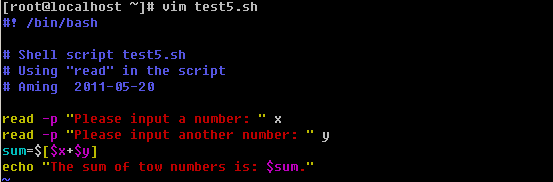
read -p 选项类似echo的作用。执行如下:

你有没有用过这样的命令”/etc/init.d/iptables restart “ 前面的/etc/init.d/iptables 文件其实就是一个shell脚本,为什么后面可以跟一个”restart”? 这里就涉及到了shell脚本的预设变量。实际上,shell脚本在执行的时候后边是可以跟变量的,而且还可以跟多个。不妨笔者写一个脚本,你就会明白了。
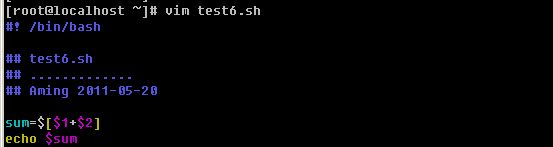 执行过程如下:
执行过程如下:

在脚本中,你会不会奇怪,哪里来的$1和$2,这其实就是shell脚本的预设变量,其中$1的值就是在执行的时候输入的1,而$2的值就是执行的时候输入的$2,当然一个shell脚本的预设变量是没有限制的,这回你明白了吧。另外还有一个$0,不过它代表的是脚本本身的名字。不妨把脚本修改一下。
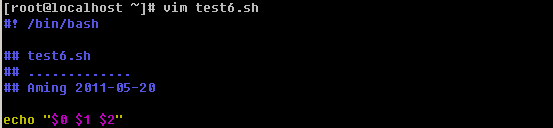 执行结果想必你也猜到了吧。
执行结果想必你也猜到了吧。

这部分内容太重要了,其实大部分系统管理工作都是通过定期自动执行某一个脚本来完成的,那么如何定期执行某一个脚本呢?这就要借助linux的cron功能了。
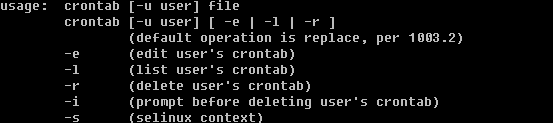
关于cron任务计划功能的操作都是通过crontab这个命令来完成的。其中常用的选项有:
-u :指定某个用户,不加-u选项则为当前用户;
-e :制定计划任务;
-l :列出计划任务;
-r :删除计划任务。

使用crontab -e 来制定计划任务,上面的例子表示在05月26日(这天必须是周四)的10点01分执行’ echo "ok" >/root/cron.log’这样的任务。
Cron的格式是这样的,每一行代表一个任务计划,总共分成两部分,前面部分为时间,后面部分要执行的命令。后面的命令不用多讲,至于前面的时间是有讲究的,这个时间共分为5段,用空格隔开(可以是多个空格),第一段表示分钟(0-59),第二段表示小时(0-23),第三段表示日(1-31),第四段表示月(1-12),第五段表示周(0-7,0或者7都可以表示为周日)。从左至右依次是:分,时,日,月,周(一定要牢记)!
crontab -e 实际上是打开了/var/spool/cron/username (如果是root则打开的是/var/spool/cron/root)这个文件。使用的是vim编辑器,所以要保存的话则在命令模式下输入:wq即可。但是,你千万不要直接去编辑那个文件,因为可能会出错,所以一定要使用crontab -e来编辑。查看已经设定的任务计划使用crontab -l

删除计划任务要用crontab -r

下面笔者给你出一些练习题,帮助你熟悉这个cron的应用。
1. 每天凌晨1点20分清除/var/log/slow.log这个文件;
2. 每周日3点执行’/bin/sh /usr/local/sbin/backup.sh’;
3. 每月14号4点10分执行’/bin/sh /usr/local/sbin/backup_month.sh’;
4. 每隔8小时执行’ntpdate time.windows.com’;
5. 每天的1点,12点,18点执行’/bin/sh /usr/local/sbin/test.sh’;
6. 每天的9点到18点执行’/bin/sh /usr/local/sbin/test2.sh’;
答案:
1. 20 1 * * * echo “”>/var/log/slow.log
2. 0 30 * * 0 /bin/sh /usr/local/sbin/backup.sh
3. 10 04 14 * * /bin/sh /usr/local/sbin/backup_month.sh
4. 0 */8 * * * ntpdate time.windows.com
5. 0 1,12,18 * * /bin/sh /usr/local/sbin/test.sh
6. 0 9-18 * * * /bin/sh /usr/local/sbin/test2.sh
Cron的这部分内容并不难,你只要会了这6道练习题,你就算掌握它了。这里要简单说一下,每隔8小时,就是用全部小时(0-23)去除以8,你仔细想一下结果,其实算出来应该是0,8,16三个数。当遇到多个数(分钟、小时、月、周)例如第5题,则需要用逗号隔开。而时间段是可以用’-‘的方式表示的。等设置好了所有的计划任务后需要查看一下crond服务是否启动,如果没有启动,需要启动它。

如何启动稍后会做介绍。除了用户自定义的计划任务外,其实系统本身也有计划任务的。
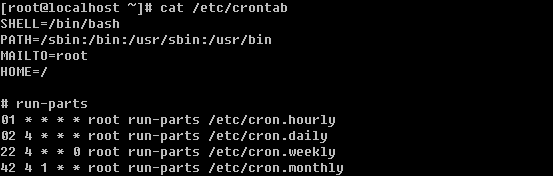
系统会安装这个配置文件中的计划去执行内定的任务。
作为系统管理员,一定要知道你所管理的系统都有那些进程在运行,在windows下只要打开任务管理器即可查看。在linux下呢?其实在上面介绍的top命令就可以,但是不够专业,当然还有专门显示系统进程的命令。

对了,就是这个’ps aux’。笔者也经常看到有的人喜欢用’ps -elf’ 大同小异,显示的信息基本上是一样的。 ps命令还有更多的用法,笔者不再做介绍,因为你只要会用这个命令就足够了,请man一下。下面介绍上图上出现的几个参数的意义。
PID
:进程的id,这个id很有用,在linux中内核管理进程就得靠pid来识别和管理某一个程,比如我想终止某一个进程,则用 ‘kill 进程的pid’,有时并不能杀掉,则需要加一个-9选项了’kill -9 进程pid’
STAT :表示进程的状态,进程状态分为以下几种(不要求记住,但要了解)
D 不能中断的进程(通常为IO)
R 正在运行中的进程
S 已经中断的进程,通常情况下,系统中大部分进程都是这个状态
T 已经停止或者暂停的进程,如果我们正在运行一个命令,比如说sleep 10,如果我们按一下ctrl -z 让他暂停,那么我们用ps查看就会显示T这个状态
W 这个好像是说,从内核2.6xx 以后,表示为没有足够的内存页分配
X 已经死掉的进程(这个好像从来不会出现)
Z 僵尸进程,杀不掉,打不死的垃圾进程,占系统一小点资源,不过没有关系。如果太多,就有问题了。一般不会出现。
< 高优先级进程
N 低优先级进程
L 在内存中被锁了内存分页
s 主进程
l 多线程进程
+ 代表在前台运行的进程
这个ps命令是笔者在工作中用的非常多的命令之一,所以请记住它吧。关于ps命令的使用,笔者经常会连同管道符一起使用,用来查看某个进程或者它的数量。
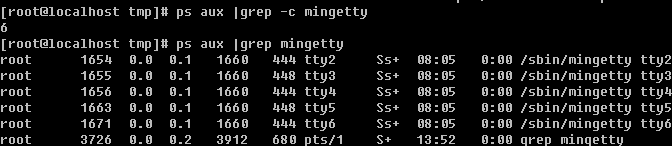
上面的6不对,需要减掉1,因为使用grep命令时,grep命令本身也算作了一个。
如果你学过C或者其他语言,相信你不会对if 陌生,在shell脚本中我们同样可以使用if逻辑判断。在shell中if判断的基本语法为:
1)不带else
if 判断语句; then
command
fi
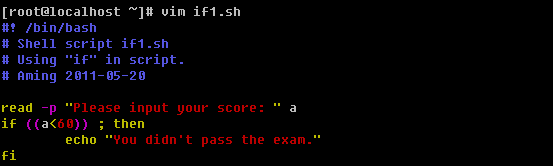
在if1.sh中出现了 ((a<60))这样的形式,这是shell脚本中特有的格式,用一个小括号或者不用都会报错,请记住这个格式,即可。执行结果为:

2)带有else
if 判断语句 ; then
command
else
command
fi
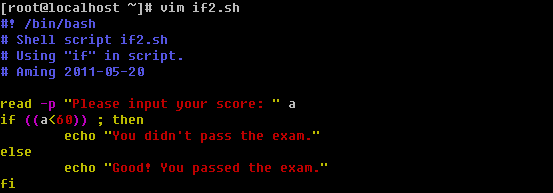
执行结果为:

3)带有elif
if 判断语句一 ; then
command
elif 判断语句二; then
command
else
command
fi
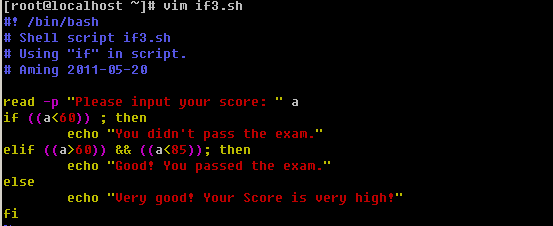
这里的 && 表示“并且”的意思,当然你也可以使用 || 表示“或者”,执行结果:
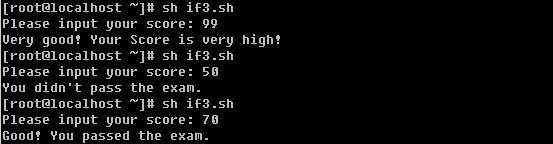
以上只是简单的介绍了if语句的结构。在判断数值大小除了可以用”(( ))”的形式外,还可以使用”[ ]”。但是就不能使用>, < , = 这样的符号了,要使用 -lt (小于),-gt (大于),-le (小于等于),-ge (大于等于),-eq (等于),-ne (不等于)。
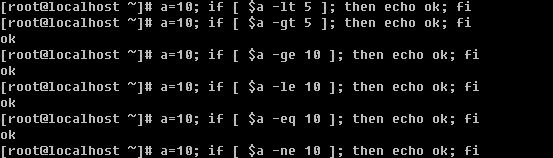
再看看if中使用 && 和 ||的情况。

shell 脚本中if还经常判断关于档案属性,比如判断是普通文件还是目录,判断文件是否有读写执行权限等。常用的也就几个选项:
-e :判断文件或目录是否存在
-d :判断是不是目录,并是否存在
-f :判断是否是普通文件,并存在
-r :判断文档是否有读权限
-w :判断是否有写权限
-x :判断是否可执行
使用if判断时,具体格式为: if [ -e filename ] ; then
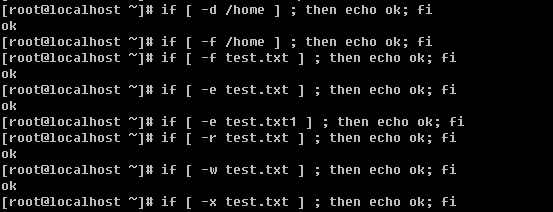
在shell 脚本中,除了用if来判断逻辑外,还有一种常用的方式,那就是case了。具体格式为:
case 变量 in
value1)
command
;;
value2)
command
;;
value3)
command
;;
*)
command
;;
esac
上面的结构中,不限制value的个数,*则代表除了上面的value外的其他值。下面笔者写一个判断输入数值是奇数或者偶数的脚本。
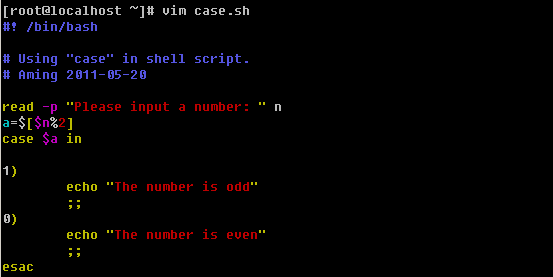
$a 的值或为1或为0,执行结果为:

也可以看一下执行过程:

case脚本常用于编写系统服务的启动脚本,例如/etc/init.d/iptables中就用到了,你不妨去查看一下。
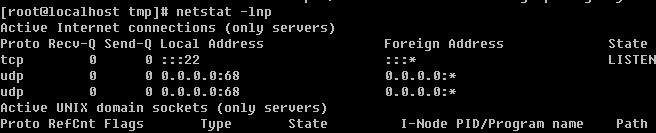
netstat命令用来打印网络连接状况、系统所开放端口、路由表等信息。笔者最常用的关于netstat的命令就是这个netstat -lnp
(打印当前系统启动哪些端口)以及netstat -an (打印网络连接状况)这两个命令非常有用,请一定要记住。
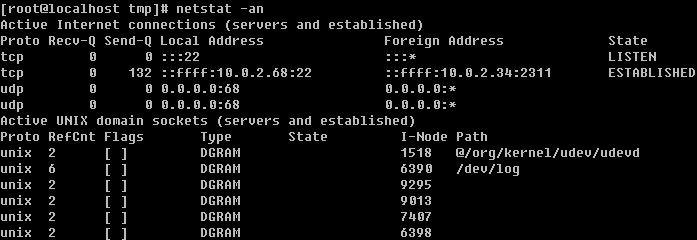
如果你所管理的服务器是一台提供web服务(80端口)的服务器,那么你就可以使用netstat -an |grep 80开查看当前连接web服务的有哪些IP了。
如果你对windows非常熟悉的话,相信你肯定配置过开机启动的服务,有些服务我们日常用不到则要把它停掉,一来可以节省资源,二来可以减少安全隐患。在linux上同样也有相关的工具来管理系统的服务。
1. ntsysv
用来配置哪些服务开启或者关闭,有点想图形界面,不过是使用键盘来控制的。如果没有这个命令请使用 yum install -y ntsysv 安装它。
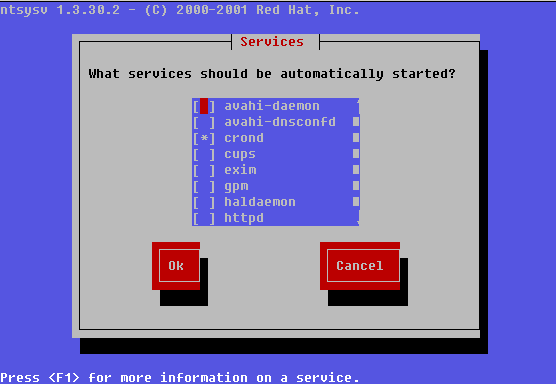
敲完这个命令后则显示出如上图中的画面。在屏幕的最上面有’Red Hat’等字样,这是在告诉我们这个工具是由Red Hat公司开发的。按键盘的上下方向键可以调节红色光标,按空格可以选择开启或者不开启,如果前面的中括号内显示有’*’ 则表示开启否则不开启。通过这个工具也可以看到目前系统中所有的服务。建议除’crond, iptables, network, sshd, syslog, irqbalance, sendmail, microcode_ctl’ 外其他服务全部停掉。选择好后,按’tab’键选择ok然后回车。需要重启机器才能生效。
2. chkconfig
Linux系统所有的预设服务可以查看/etc/init.d/目录得到
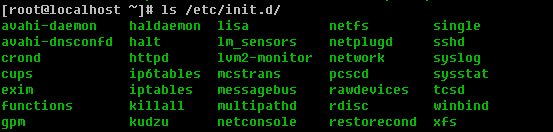
其实这就是系统所有的预设服务了。为什么这样讲,因为系统预设服务都是可以通过这样的命令实现 ‘service 服务名 start|stop|restart’ ,这里的服务名就是/etc/init.d/目录下的这些文件了。除了可以使用’service crond start ‘启动crond外,还可以使用/etc/init.d/crond start 来启动。

如上图,这两个命令出来的结果是一样的。
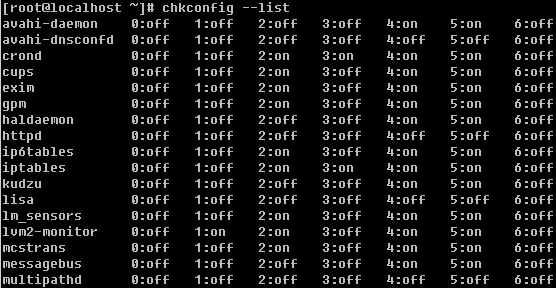
再看看这个chkconfig命令,它不仅可以列出来所有的服务,还可以详细到每个级别。这里的级别(0,1,2,3,4,5,6)就是inittab里面介绍的那几个启动级别了。

这样还可以查看某一个服务的启动情况。

用--level 指定级别,后面是服务名,然后是off或者on,--level后还可以跟多个级别。

另外还可以省略级别,默认是针对2,3,4,5级别操作。

另外这个chkconfig 还有一个功能就是可以把某个服务加入到系统服务,即可以使用service 服务名 start 这样的形式,并且可以在chkconfig --list 中查找到。当然也能删除掉。

这个功能常用在把自定义的启动脚本加入到系统服务当中。关于系统服务就讲这些内容,其实还有很多内容笔者没有介绍,道理很简单,一来讲多了你不能消化二来讲多了你也用不上。
- «
- 1
- ...
- 58
- 59
- 60
- 61
- 62
- 63
- 64
- ...
- 67
- »